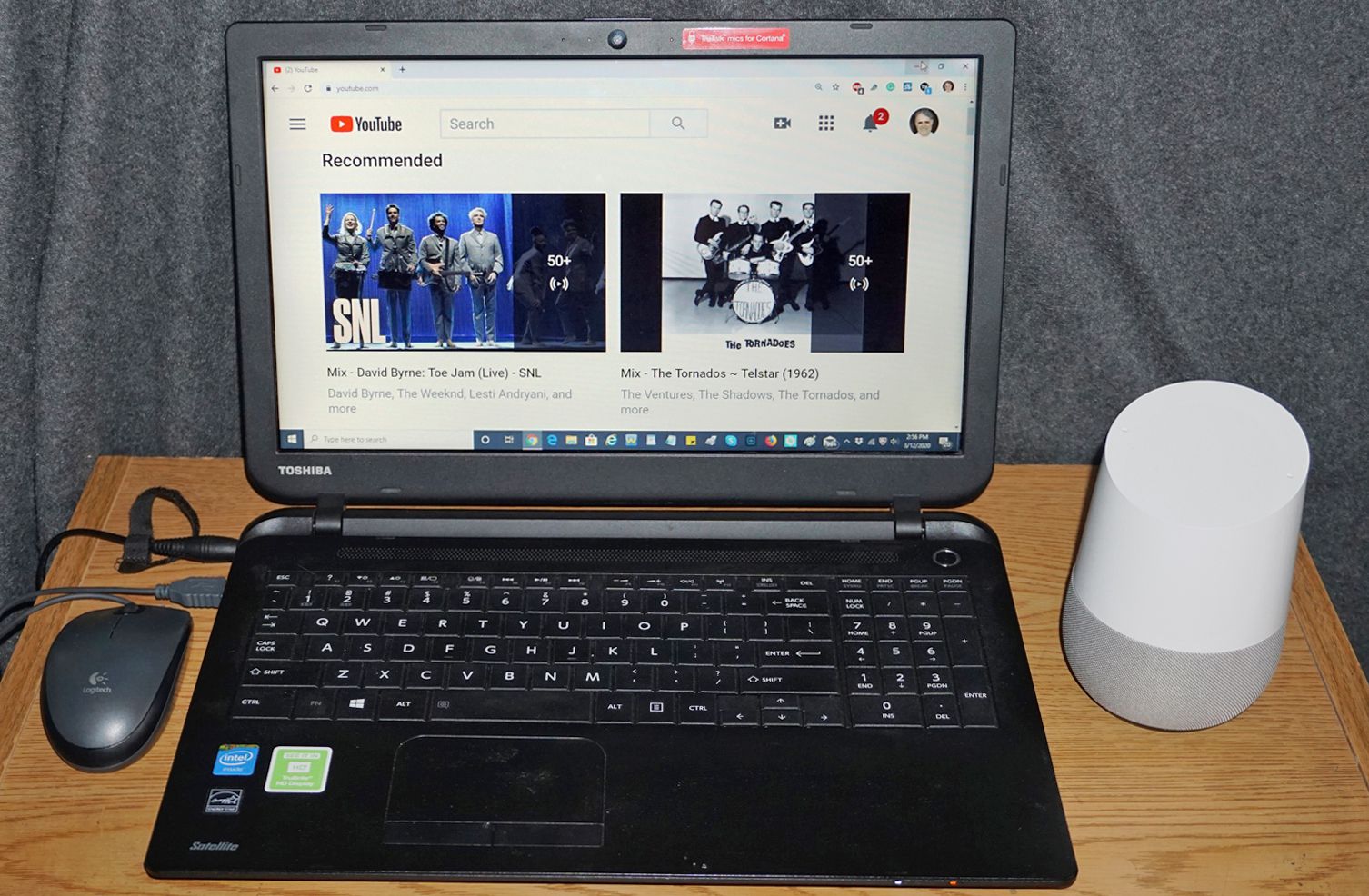Google omistaa YouTuben, joten luulisi, että Google Homen käyttämisen YouTuben kanssa pitäisi olla helppoa. Käyttämäsi Google Home -laite määrittää kuitenkin, miten käytät ja hallinnoit YouTubea. Tässä on mitä sinun tulee tietää Google Homen käyttämisestä YouTube-videoidesi toistamiseen. Google Home -laitteisiin kuuluvat tavalliset Google Home-, mini- ja max-älykaiuttimet sekä Google Home/Nest Hub ja muut valikoidut älykaiuttimet ja -näytöt, joissa on Google Home. Google Home -älykaiuttimet voivat toistaa YouTube Music -palvelun valintoja, mutta koska niissä ei ole näyttöä, et voi katsoa videota tai toistaa ääntä suoraan YouTube-videoista. Ratkaisu on kuitenkin olemassa. Bluetoothin kautta voit katsoa YouTube-videota puhelimellasi tai tietokoneellasi ja kuunnella ääniosaa Google Home -älykaiuttimesta. Voit myös käyttää tätä temppua kuunnellaksesi YouTube-ääntä Google Home Hub/Nest -laitteella tai yhteensopivalla älynäytöllä, jos haluat katsoa videon puhelimellasi tai tietokoneellasi. Et voi käyttää YouTube Cast -vaihtoehtoa kuunnellaksesi YouTube-ääntä vain Google Home -älykaiuttimesta.
Toista YouTube-ääntä Google Homessa älypuhelimella
Näin toistat YouTube-videoiden ääntä älypuhelimellasi Google Homessa.
-
Avaa Google Home -sovellus ja napauta kuvaketta, joka edustaa sinua. edustaa Google Home -kaiutin.
-
Napauta seuraavissa näytöissä asetukset > Pariksi liitetyt Bluetooth-laitteet > Ota pariliitostila käyttöön.
-
Avaa Bluetooth puhelimessasi (puhelimen asetuksissa, ei Google Home -sovelluksessa), napauta Käytettävissä olevat laitteet ja valitse Google Home -laitteesi.
-
Kun puhelin ja Google Home -laite on pariliitetty, avaa YouTube älypuhelimellasi aloittaaksesi pelaamisen. Voit katsoa YouTube-videoita älypuhelimellasi, kun musiikkia tai muuta siihen liittyvää ääntä toistetaan Google Homessa.
Toista YouTube-ääntä tietokoneelta Google Homella
Voit myös toistaa YouTube-ääntä tietokoneelta tai kannettavalta Google Home -laitteella samalla tavalla kuin älypuhelimesta.
-
Tietokoneessasi asetukset ota Bluetooth käyttöön ja valitse sitten Lisää Bluetooth tai muu laite.
-
Valitse Bluetooth -lta Lisää laite valintaikkuna.
-
Avaa Google Home -sovellus älypuhelimellasi ja napauta Google Home -laitettasi.
-
Napauta Google Home -sovelluksessa Laite asetukset > Pariksi liitetyt Bluetooth-laitteet > Ota pariliitostila käyttöön.
-
Kun Bluetooth-pariliitostila on aktivoitu Google Home -sovelluksessa, Google Home -laitteen pitäisi ilmestyä näyttöön Lisää laite luettelo tietokoneellesi. Laitekuvakkeen napsauttaminen käynnistää parinmuodostus-/yhteysprosessin tietokoneen ja Google Homen välillä.
-
Kun pariliitos on vahvistettu, näkyviin tulee kehote, jossa lukee «Yhteys valmis» tai «Laitteesi on käyttövalmis!»
Linkitetyn Google Homen alla saattaa näkyä tekstitys «Musiikki yhdistetty». Kaikki ääni, mukaan lukien YouTube-ääni, toistetaan kuitenkin Bluetooth-pariksi liitetyssä Google Home -laitteessa tietokoneesta.
-
Tietokoneesi lisätään Google Homen Bluetooth-laitteiden luetteloon. Jos luettelossa on useita laitepareja, ota äänen toisto käyttöön korostamalla tietokoneen Bluetooth-kuvake.
-
Voit nyt katsoa YouTuben video-osan tietokoneellasi ja kuunnella ääntä Google Home -laitteellasi. Jos haluat kuunnella YouTube-ääntä tietokoneellasi, sano Google Assistantilla «Google, turn off Bluetooth».
YouTuben käyttäminen Google Homen/Nest Hubin ja Smart Display -näyttöjen kanssa
Jos sinulla on Google Home/Nest Hub tai muu Google-yhteensopiva älynäyttö, YouTube on yksi niistä sovelluksista, joita voit katsella suoraan näytöltä (ei älypuhelimesta, tietokoneesta tai televisiosta) ja kuunnella YouTube-ääntä sisäänrakennetun laitteen kaiuttimissa. Voit myös käyttää Google Homea Bluetooth-kaiuttimen kanssa kuunnellaksesi YouTube-ääntä sen sijaan. Vaikka Lenovo Smart Display -näytöt luokitellaan Google Home -yhteensopiviksi laitteiksi, jotka voivat toistaa ääntä ulkoisista Bluetooth-lähteistä (älypuhelimista/tietokoneista), ne eivät voi toimia YouTube-äänen toistamiseen ulkoisella Bluetooth-kaiuttimella. Jos haluat käyttää Google Home/Nest Hubia Bluetooth-kaiuttimen kanssa, toimi seuraavasti:
-
Kytke Bluetooth-kaiuttimeen virta ja siirry pariliitostilaan ohjeiden mukaisesti (yleensä napin painalluksella).
-
Avaa Google Home -sovellus ja napauta Hubia tai yhteensopivaa näyttöä.
-
Valitse Laite asetukset > Tavallinen musiikkikaiutin. Tässä vaiheessa näkyvä oletuskaiutin on nykyinen Google Home -laitteesi. Vaihda se seuraavassa vaiheessa haluamaasi Bluetooth-kaiuttimeen.
-
Vaihda nykyinen Google Home -laitteeksesi Bluetooth-kaiuttimen yhdistäminen ja jatka skannaus- ja pariliitosprosessia.
-
Kun pariliitos on muodostettu, voit käyttää äänikomentoja tai kosketusnäyttöä Google Home/Nest Hubissa tai yhteensopivalla älynäytöllä YouTuben navigoinnin ja ohjaimien ohjaamiseen. Voit katsella YouTube-videoita näytöllä ja kuunnella ääntä pariksi liitetyllä Bluetooth-kaiuttimella.
Käytä Google Homea YouTuben äänen ja videon toistamiseen tietyissä televisioissa
Voit myös käyttää Google Homea Chromecastin kanssa YouTuben näyttämiseen televisioissa. Jos sinulla on Chromecast tai televisio, jossa on sisäänrakennettu Chromecast, voit Google Assistantin avulla käskeä Google Home -älykaiuttimen tai Google Home Hub/Nestin toistamaan YouTubea televisiossa (sekä ääni että video toistetaan). Voit myös käyttää Google Assistantia Google Homen kautta tiettyjen YouTube-navigointitoimintojen ohjaamiseen videoiden valitsemiseksi, toistamiseksi, keskeyttämiseksi ja jatkamiseksi.